Fotoshopda veb-sayt uchun zamonaviy tugmani chizish unchalik qiyin emas. Ushbu jarayon sizga atigi 10-20 daqiqa vaqtni oladi. Ushbu o'quv qo'llanma yordamida yaratishingiz mumkin bo'lgan tugma ochiq fonda joylashgan. Ixtiyoriy ravishda siz tugmani quyuq fonga qo'yishingiz mumkin. Va tasavvuringizni ko'rsating va uni saytingiz dizayniga mos keladigan uslubda yarating.
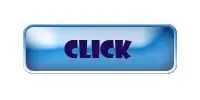
Ko'rsatmalar
1-qadam
Ctrl + N klaviatura yorlig'i yordamida yangi hujjat yarating.
2-qadam
O'zingiz xohlagan o'lchamni o'rnating, masalan 200 dan 100 pikselgacha.
3-qadam
Hujjat yaratildi. Endi siz tugmani yaratishni boshlashingiz mumkin.
4-qadam
Asboblar palitrasidan Dumaloq to'rtburchak asbob U ni tanlang. Keyin faol asbob sozlamalari uchun Options Bar-dagi asosiy menyu ostida joylashgan Shape Layer rejimini tanlang.
5-qadam
Hujjatda tugmachani chizish. Ushbu misolda oldingi rang qora, shuning uchun tugma qora. Keyinchalik, biz unga mos rangni tanlaymiz.
6-qadam
Buning uchun Stillar palitrasiga o'ting va tugmachamiz uchun mos uslubni tanlang.
7-qadam
Ushbu misol Blue Glass uslubidan foydalanadi.
8-qadam
Yuqori qavatni rastrlash: "Layer" menyusi - "Rasterize" buyrug'i - "Layer" bandi.
9-qadam
Ctrl tugmachasini bosing va ushlab turganda sichqonchaning chap tugmasi bilan yuqori qavat belgisini tanlang. Tugma nuqta bilan belgilanadi.
10-qadam
Tugma qirralari atrofida kichik hoshiya yaratish uchun Tanlash - O'zgartirish - Shrink tugmachasini bosing.
11-qadam
Ochilgan oynada 3 pikselni o'rnating.
12-qadam
Natijada nuqta qon tomir bo'ladi.
13-qadam
Shift + Ctrl + I klaviatura yorlig'i yordamida tanlovni teskari yo'naltiring.
14-qadam
Ctrl + J tugmachalarini bosib, tanlovni yangi qatlamga nusxalash. Uchinchi qavat "Qatlamlar" palitrasida paydo bo'ladi.
15-qadam
Kichik 3 pikselli chegara uchun o'zingiz yoqtirgan uslubni tanlang. Buning uchun yana Uslublar palitrasiga o'ting va kerakli birini tanlang. Ushbu misolda Chiseled sky border uslubi qo'llaniladi, chunki u tugma rangiga mos keladi.
16-qadam
Natijada shunday tugma paydo bo'ladi. Ixtiyoriy ravishda siz o'zingiz yoqtirgan uslublarni qo'llashingiz mumkin.
17-qadam
Matnni yozish qoladi. Buning uchun Gorizontal turi vositasini (T) tanlang. Ushbu vositani sozlash uchun imkoniyatlar satrida shrift parametrlarini tanlashingiz mumkin.
18-qadam
Endi sizning tugmangiz tayyor.






